parted命令可以划分单个分区大于2T的GPT格式的分区,也可以划分普通的MBR分区,fdisk命令对于大于2T的分区无法划分,所以用fdisk无法看到parted划分的GPT格式的分区。
Parted 命令分为两种模式:命令行模式和交互模式。
1、命令行模式: parted [option] device [command] ,该模式可以直接在命令行下对磁盘进行分区操作,比较适合编程应用。
2、交互模式:parted [option] device 类似于使用fdisk /dev/xxx
MBR:MBR分区表(即主引导记录)大家都很熟悉。所支持的最大卷:2T,而且对分区有限制:最多4个主分区或3个主分区加一个扩展分区
GPT: GPT(即GUID分区表)。是源自EFI标准的一种较新的磁盘分区表结构的标准,是未来磁盘分区的主要形式。与MBR分区方式相比,具有如下优点。突破MBR 4个主分区限制,每个磁盘最多支持128个分区。支持大于2T的分区,最大卷可达18EB。
parted是一个可以分区并进行分区调整的工具,他可以创建,破坏,移动,复制,调整ext2 linux-swap fat fat32 reiserfs类型的分区,可以创建,调整,移动Macintosh的HFS分区,检测jfs,ntfs,ufs,xfs分区。
使用方法:parted [options] [device [command [options...]...]]
options
-h 显示帮助信息
-l 显示所有块设备上的分区
device
对哪个块设备进行操作,如果没有指定则使用第一个块设备
command [options...]
check partition
对分区做一个简单的检测
cp [source-device] source dest
复制source-device设备上的source分区到当前设备的dest分区
mklabel label-type
创建新分区表类型,label-type可以是:"bsd", "dvh", "gpt", "loop","mac", "msdos", "pc98", or "sun" 一般的pc机都是msdos格式,如果分区大于2T则需要选用gpt格式的分区表。
mkfs partition fs-type
在partition分区上创建一个fs-type文件系统,fs-type可以是:"fat16", "fat32", "ext2", "linux-swap","reiserfs" 注意不支持ext3格式的文件系统,只能先分区然后用专有命令进行格式化。
mkpart part-type [fs-type] start end
创建一个part-type类型的分区,part-type可以是:"primary", "logical", or "extended" 如果指定fs-type则在创建分区的同时进行格式化。start和end指的是分区的起始位置,单位默认是M。
eg:mkpart primary 0 -1 0表示分区的开始 -1表示分区的结尾 意思是划分整个硬盘空间为主分区
mkpartfs part-type fs-type start end
创建一个fs-type类型的part-type分区,不推荐使用,最好是使用mkpart分区完成后使用mke2fs进行格式化。
name partition name
给分区设置一个名字,这种设置只能用在Mac, PC98, and GPT类型的分区表,设置时名字用引号括起来
select device
在机器上有多个硬盘时,选择操作那个硬盘
resize partition start end
调整分区大小
rm partition
删除一个分区
rescue start end
拯救一个位于stat和end之间的分区
unit unit
在前面分区时,默认分区时数值的单位是M,这个参数卡伊改变默认单位,"kB", "MB", "GB", "TB"
move partition start end
移动partition分区
print 显示分区表信息 quit 退出parted
实战:
1 初始信息
未使用parted建立gpt分区前(即MBR分区),使用fdisk -l命令查看显示警告信息
WARNING: The size of this disk is 5.3 TB (5344003645440 bytes).DOS partition table format can not be used on drives for volumes larger than 2.2 TB (2199023255040 bytes). Use parted(1) and GUID partition table format (GPT).
使用parted奖励gpt分区后,使用fdisk -l命令查看显示警告信息
WARNING: GPT (GUID Partition Table) detected on '/dev/cciss/c0d1'! The util fdisk doesn't support GPT. Use GNU Parted.
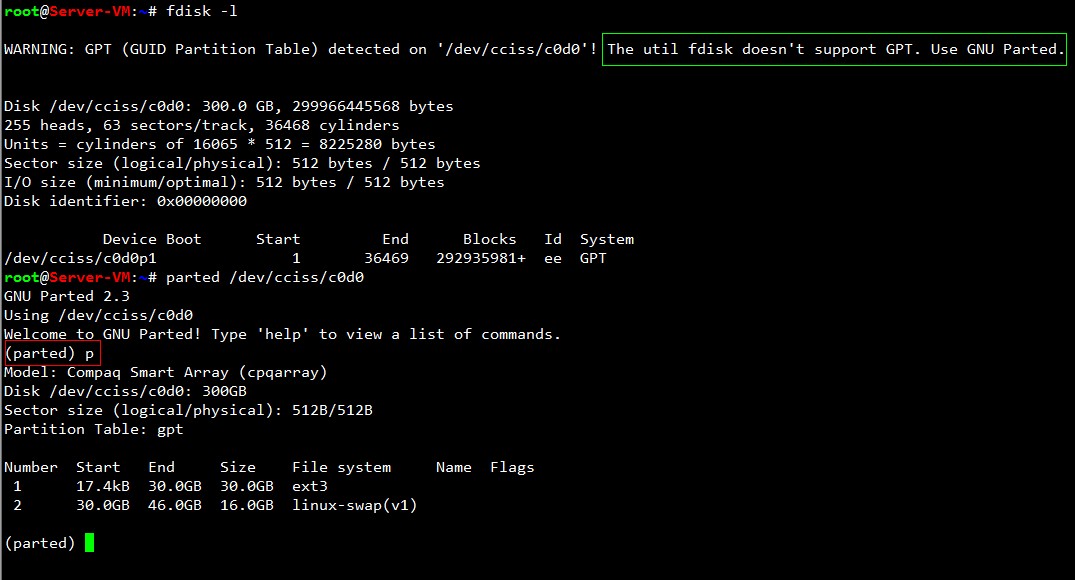
注意绿框可以看到fdisk并不支持GPT格式的分区,然后输入命令p(print的简写)可以看到系统目前的所有分区
2 连续划分三个大小为10G的主分区,不指定分区的文件系统类型,parted是划分后直接生效,没有fdisk中类似的w命令。
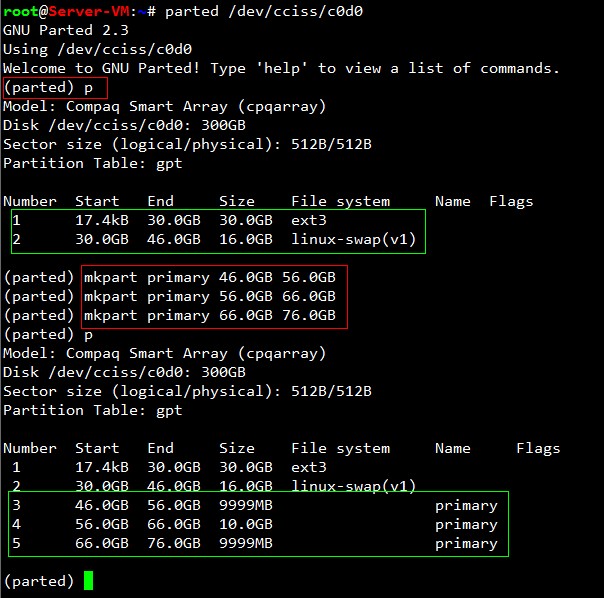
可以看到新分区3 4 5 都是主分区 大小10G
3 也可以用非交互模式查看分区状况
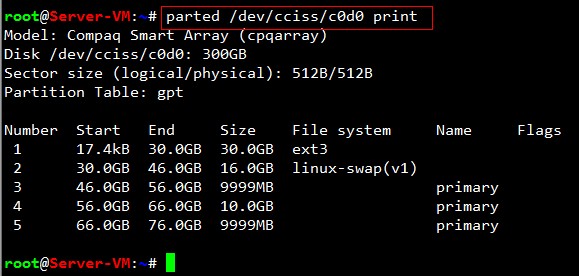
4 准备格式化新分区为ext3类型的文件系统

突然发现找不到此分区,很奇怪
5 查看已有的分区名称
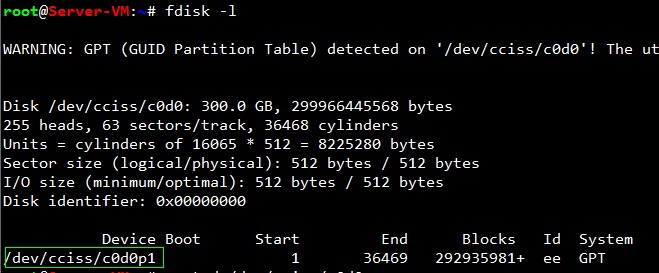
使用blkid查看已有的分区是什么name
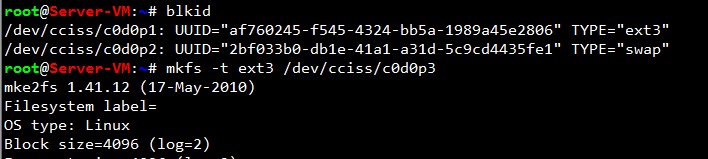
6 格式化后挂载新分区

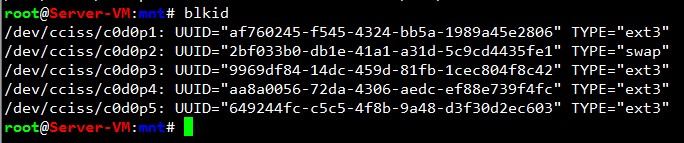
原文:http://my.oschina.net/guol/blog/61424
http://blog.itpub.net/15747463/viewspace-774241
posted on 2014-04-07 13:18
回忆之城 阅读(617)
评论(0) 编辑 收藏 引用 所属分类:
unix/linux